Bagaimana Dan Mengapa Anda Harus Membatasi Login Attempts Dalam Wordpress Anda
Dari waktu ke waktu hacker mungkin mencoba masuk ke situs WordPress Anda dengan menebak kata sandi admin Anda. Secara default, WordPress memungkinkan pengguna untuk mencoba berbagai kata kunci sebanyak yang mereka inginkan. Ini juga dikenal sebagai serangan brute force.
Namun, Anda bisa mengubah ini dan menambahkan lapisan keamanan ekstra ke situs WordPress Anda. Pada artikel ini, kami akan menunjukkan bagaimana dan mengapa Anda harus membatasi usaha login di WordPress Anda.
Mengapa Anda perlu Membatasi Upaya Login di WordPress?
Secara default, WordPress memungkinkan pengguna memasukkan kata kunci sebanyak yang mereka inginkan. Hacker mungkin mencoba memanfaatkan ini dengan menggunakan skrip yang memasukkan kombinasi yang berbeda sampai retakan situs Anda.
Untuk mencegah hal ini, Anda dapat membatasi jumlah usaha login yang gagal per pengguna.
Misalnya, Anda bisa mengatakan setelah 5 kali gagal mencoba, mengunci pengguna sementara.
Jika seseorang memiliki lebih dari 5 upaya yang gagal, maka situs Anda memblokir IP mereka untuk jangka waktu sementara berdasarkan setelan Anda. Anda bisa membuatnya 5 menit, 15 menit, 24 jam, dan bahkan lebih lama.
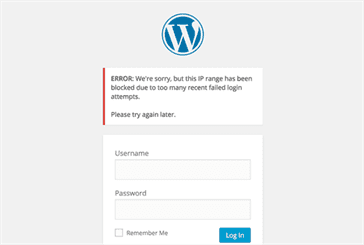 Bagaimana Membatasi Upaya Login di WordPress?
Hal pertama yang perlu Anda lakukan adalah menginstal dan mengaktifkan plugin Login LockDown. Setelah aktivasi, Anda perlu mengunjungi halaman Pengaturan »Masuk LockDown untuk mengkonfigurasi pengaturan plugin.
Bagaimana Membatasi Upaya Login di WordPress?
Hal pertama yang perlu Anda lakukan adalah menginstal dan mengaktifkan plugin Login LockDown. Setelah aktivasi, Anda perlu mengunjungi halaman Pengaturan »Masuk LockDown untuk mengkonfigurasi pengaturan plugin.
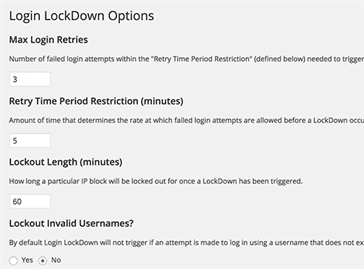 Login pengaturan LockDown
Pertama, Anda perlu menentukan berapa banyak usaha login yang bisa dilakukan. Setelah itu pilih berapa lama pengguna tidak dapat mencoba lagi jika mereka melebihi usaha yang gagal.
Anda juga dapat menentukan periode lockout untuk blok rentang IP. Nilai default adalah 60 menit, Anda dapat menyesuaikannya jika Anda memerlukannya.
Plugin akan memungkinkan pengguna untuk terus mencoba berbagai nama pengguna yang tidak valid. Klik yes di bawah lockout invalid usernames option untuk menghentikan ini.
Secara default, WordPress memungkinkan pengguna mengetahui bahwa apakah mereka memasukkan nama pengguna atau kata sandi yang tidak valid pada login yang salah. Anda bisa menyembunyikan ini dengan mengklik yes di bawah pilihan error login topeng.
Jangan lupa klik tombol update setting untuk menyimpan perubahan Anda.
Tip Pro
Lapisan perlindungan pertama ke situs WordPress Anda adalah kata kunci Anda. Anda harus selalu menggunakan kata kunci yang kuat di situs WordPress Anda. Kami mengerti bahwa password yang kuat sulit untuk diingat. Tapi lihat panduan pemula kami yang menunjukkan cara terbaik untuk mengelola kata sandi untuk pengguna WordPress.
Jika Anda menjalankan situs WordPress multi-penulis, lihat bagaimana Anda dapat memaksa kata kunci yang kuat pada pengguna di WordPress.
Tidak ada situs web 100% aman karena peretas selalu menemukan cara baru untuk berkeliling sistem. Itulah mengapa sangat penting bahwa Anda menyimpan backup lengkap situs WordPress Anda setiap saat. Kami merekomendasikan plugin BackupBuddy. Berikut daftar plugin backup WordPress terbaik.
Jika situs web Anda adalah bisnis, maka sebaiknya Anda menambahkan firewall yang menangani serangan brute force dan lebih banyak lagi. Kami menggunakan Sucuri yang menjamin keamanan kami dan jika terjadi sesuatu pada situs kami, tim mereka bertanggung jawab untuk memperbaikinya tanpa biaya tambahan.
Kami harap artikel ini bermanfaat, dan Anda telah berhasil menambahkan upaya masuk untuk membatasi situs WordPress Anda. Anda mungkin juga ingin melihat daftar 13 tip dan alat vital kami untuk melindungi area admin WordPress Anda.
Jika Anda menyukai artikel ini, maka silakan berlangganan ke tutorial video YouTube Channel untuk WordPress. Anda juga bisa menemukan kami di Twitter dan Facebook.
Login pengaturan LockDown
Pertama, Anda perlu menentukan berapa banyak usaha login yang bisa dilakukan. Setelah itu pilih berapa lama pengguna tidak dapat mencoba lagi jika mereka melebihi usaha yang gagal.
Anda juga dapat menentukan periode lockout untuk blok rentang IP. Nilai default adalah 60 menit, Anda dapat menyesuaikannya jika Anda memerlukannya.
Plugin akan memungkinkan pengguna untuk terus mencoba berbagai nama pengguna yang tidak valid. Klik yes di bawah lockout invalid usernames option untuk menghentikan ini.
Secara default, WordPress memungkinkan pengguna mengetahui bahwa apakah mereka memasukkan nama pengguna atau kata sandi yang tidak valid pada login yang salah. Anda bisa menyembunyikan ini dengan mengklik yes di bawah pilihan error login topeng.
Jangan lupa klik tombol update setting untuk menyimpan perubahan Anda.
Tip Pro
Lapisan perlindungan pertama ke situs WordPress Anda adalah kata kunci Anda. Anda harus selalu menggunakan kata kunci yang kuat di situs WordPress Anda. Kami mengerti bahwa password yang kuat sulit untuk diingat. Tapi lihat panduan pemula kami yang menunjukkan cara terbaik untuk mengelola kata sandi untuk pengguna WordPress.
Jika Anda menjalankan situs WordPress multi-penulis, lihat bagaimana Anda dapat memaksa kata kunci yang kuat pada pengguna di WordPress.
Tidak ada situs web 100% aman karena peretas selalu menemukan cara baru untuk berkeliling sistem. Itulah mengapa sangat penting bahwa Anda menyimpan backup lengkap situs WordPress Anda setiap saat. Kami merekomendasikan plugin BackupBuddy. Berikut daftar plugin backup WordPress terbaik.
Jika situs web Anda adalah bisnis, maka sebaiknya Anda menambahkan firewall yang menangani serangan brute force dan lebih banyak lagi. Kami menggunakan Sucuri yang menjamin keamanan kami dan jika terjadi sesuatu pada situs kami, tim mereka bertanggung jawab untuk memperbaikinya tanpa biaya tambahan.
Kami harap artikel ini bermanfaat, dan Anda telah berhasil menambahkan upaya masuk untuk membatasi situs WordPress Anda. Anda mungkin juga ingin melihat daftar 13 tip dan alat vital kami untuk melindungi area admin WordPress Anda.
Jika Anda menyukai artikel ini, maka silakan berlangganan ke tutorial video YouTube Channel untuk WordPress. Anda juga bisa menemukan kami di Twitter dan Facebook.
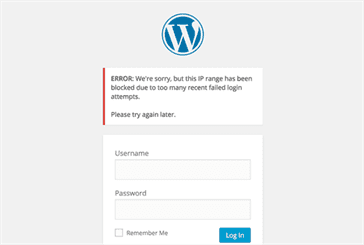 Bagaimana Membatasi Upaya Login di WordPress?
Hal pertama yang perlu Anda lakukan adalah menginstal dan mengaktifkan plugin Login LockDown. Setelah aktivasi, Anda perlu mengunjungi halaman Pengaturan »Masuk LockDown untuk mengkonfigurasi pengaturan plugin.
Bagaimana Membatasi Upaya Login di WordPress?
Hal pertama yang perlu Anda lakukan adalah menginstal dan mengaktifkan plugin Login LockDown. Setelah aktivasi, Anda perlu mengunjungi halaman Pengaturan »Masuk LockDown untuk mengkonfigurasi pengaturan plugin.
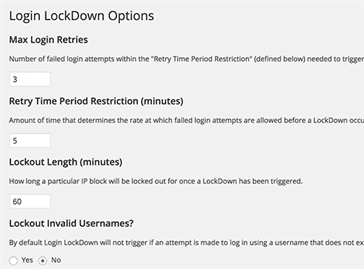 Login pengaturan LockDown
Pertama, Anda perlu menentukan berapa banyak usaha login yang bisa dilakukan. Setelah itu pilih berapa lama pengguna tidak dapat mencoba lagi jika mereka melebihi usaha yang gagal.
Anda juga dapat menentukan periode lockout untuk blok rentang IP. Nilai default adalah 60 menit, Anda dapat menyesuaikannya jika Anda memerlukannya.
Plugin akan memungkinkan pengguna untuk terus mencoba berbagai nama pengguna yang tidak valid. Klik yes di bawah lockout invalid usernames option untuk menghentikan ini.
Secara default, WordPress memungkinkan pengguna mengetahui bahwa apakah mereka memasukkan nama pengguna atau kata sandi yang tidak valid pada login yang salah. Anda bisa menyembunyikan ini dengan mengklik yes di bawah pilihan error login topeng.
Jangan lupa klik tombol update setting untuk menyimpan perubahan Anda.
Tip Pro
Lapisan perlindungan pertama ke situs WordPress Anda adalah kata kunci Anda. Anda harus selalu menggunakan kata kunci yang kuat di situs WordPress Anda. Kami mengerti bahwa password yang kuat sulit untuk diingat. Tapi lihat panduan pemula kami yang menunjukkan cara terbaik untuk mengelola kata sandi untuk pengguna WordPress.
Jika Anda menjalankan situs WordPress multi-penulis, lihat bagaimana Anda dapat memaksa kata kunci yang kuat pada pengguna di WordPress.
Tidak ada situs web 100% aman karena peretas selalu menemukan cara baru untuk berkeliling sistem. Itulah mengapa sangat penting bahwa Anda menyimpan backup lengkap situs WordPress Anda setiap saat. Kami merekomendasikan plugin BackupBuddy. Berikut daftar plugin backup WordPress terbaik.
Jika situs web Anda adalah bisnis, maka sebaiknya Anda menambahkan firewall yang menangani serangan brute force dan lebih banyak lagi. Kami menggunakan Sucuri yang menjamin keamanan kami dan jika terjadi sesuatu pada situs kami, tim mereka bertanggung jawab untuk memperbaikinya tanpa biaya tambahan.
Kami harap artikel ini bermanfaat, dan Anda telah berhasil menambahkan upaya masuk untuk membatasi situs WordPress Anda. Anda mungkin juga ingin melihat daftar 13 tip dan alat vital kami untuk melindungi area admin WordPress Anda.
Jika Anda menyukai artikel ini, maka silakan berlangganan ke tutorial video YouTube Channel untuk WordPress. Anda juga bisa menemukan kami di Twitter dan Facebook.
Login pengaturan LockDown
Pertama, Anda perlu menentukan berapa banyak usaha login yang bisa dilakukan. Setelah itu pilih berapa lama pengguna tidak dapat mencoba lagi jika mereka melebihi usaha yang gagal.
Anda juga dapat menentukan periode lockout untuk blok rentang IP. Nilai default adalah 60 menit, Anda dapat menyesuaikannya jika Anda memerlukannya.
Plugin akan memungkinkan pengguna untuk terus mencoba berbagai nama pengguna yang tidak valid. Klik yes di bawah lockout invalid usernames option untuk menghentikan ini.
Secara default, WordPress memungkinkan pengguna mengetahui bahwa apakah mereka memasukkan nama pengguna atau kata sandi yang tidak valid pada login yang salah. Anda bisa menyembunyikan ini dengan mengklik yes di bawah pilihan error login topeng.
Jangan lupa klik tombol update setting untuk menyimpan perubahan Anda.
Tip Pro
Lapisan perlindungan pertama ke situs WordPress Anda adalah kata kunci Anda. Anda harus selalu menggunakan kata kunci yang kuat di situs WordPress Anda. Kami mengerti bahwa password yang kuat sulit untuk diingat. Tapi lihat panduan pemula kami yang menunjukkan cara terbaik untuk mengelola kata sandi untuk pengguna WordPress.
Jika Anda menjalankan situs WordPress multi-penulis, lihat bagaimana Anda dapat memaksa kata kunci yang kuat pada pengguna di WordPress.
Tidak ada situs web 100% aman karena peretas selalu menemukan cara baru untuk berkeliling sistem. Itulah mengapa sangat penting bahwa Anda menyimpan backup lengkap situs WordPress Anda setiap saat. Kami merekomendasikan plugin BackupBuddy. Berikut daftar plugin backup WordPress terbaik.
Jika situs web Anda adalah bisnis, maka sebaiknya Anda menambahkan firewall yang menangani serangan brute force dan lebih banyak lagi. Kami menggunakan Sucuri yang menjamin keamanan kami dan jika terjadi sesuatu pada situs kami, tim mereka bertanggung jawab untuk memperbaikinya tanpa biaya tambahan.
Kami harap artikel ini bermanfaat, dan Anda telah berhasil menambahkan upaya masuk untuk membatasi situs WordPress Anda. Anda mungkin juga ingin melihat daftar 13 tip dan alat vital kami untuk melindungi area admin WordPress Anda.
Jika Anda menyukai artikel ini, maka silakan berlangganan ke tutorial video YouTube Channel untuk WordPress. Anda juga bisa menemukan kami di Twitter dan Facebook.
